
Qué hacer cuando "Buscar mi iPhone" no comparte la ubicación
Apr 10, 2025 • Categoría: Soluciones de Reparación Móvil • Soluciones probadas
Sin duda, la seguridad de los smartphones es muy importante en el mundo actual. Por eso Apple ha introducido una útil aplicación llamada Buscar a Mis Amigos. Con esta aplicación, puedes seguir fácilmente la ubicación actual de tu iPhone o iPad. Y lo que es más importante, la aplicación ha facilitado a los usuarios de iOS la tarea de compartir su ubicación en tiempo real con sus seres queridos. Sin embargo, recientemente, muchos usuarios se han quejado del problema cuando Buscar mi iPhone no Comparte la Ubicación. Si actualmente estás pasando por esta misma situación, te alegrará saber que puedes solucionar fácilmente este problema que te mostramos en este post.
- Parte 1: Cosas que Debes Saber Sobre Compartir en Familia en iOS
- Parte 2: Asegúrate que Utilizas Estas Funciones Correctamente
- Parte 3: Fuerza para Reiniciar tu iPhone:
- Parte 4: Utiliza una Herramienta de Terceros para Solucionarlo sin Pérdida de Datos:
- Parte 5: Restaurar iPhone por iTunes si ya has Realizado una Copia de Seguridad de los Datos:
Parte 1: Cosas que Debes Saber Sobre Compartir en Familia en iOS
Con la introducción de iOS 8, Apple ofreció la función Compartir en Familia. Con esta función, los miembros de la familia que tengan diferentes ID de Apple pueden agrupar sus cuentas para compartir iTunes, las compras de iBooks, el App Store o la ubicación en tiempo real con todos los miembros del grupo.
Exploremos los pros y los contras de Compartir en Familia de iOS para entenderlo mejor -
Ventajas de Compartir en Familia iOS-
- Te permite compartir tus compras y ubicación en tiempo real con los miembros del grupo. Además, el último iOS 11 te permite compartir el almacenamiento de iCloud con los miembros de tu familia.
- Incluso se puede crear una cuenta infantil, para que los niños tengan que pedir permiso para comprar contenidos, y se puede asignar a otros miembros del grupo como tutores/padres para que den permiso.
- Al activar Compartir en familia, se crea una Fototeca compartida y un Calendario familiar que te permiten a ti y a los miembros de tu familia actualizar todas las tareas para que todo el mundo esté al tanto de los días importantes, como la cita de la hija con el médico.
Contras de Compartir en Familia iOS-
- Sólo funciona para dispositivos iOS, lo que significa que todos los miembros de la familia deben tener un dispositivo iOS para poder aprovechar las ventajas de Compartir en Familia iOS.
- Aquellos que comparten su almacenamiento iCloud con miembros de la familia no tienen control sobre el uso de cada miembro.
- A veces, no funciona como no se puede compartir ubicación actualmente.
A medida que tu principal preocupación es compartir la ubicación y vamos a aprender cómo habilitar esta función - Compartir en Familia iOS para compartir la ubicación -.
Paso 1: Ve a "Ajustes" > "[Tu nombre]" > iCloud. Ahora, haz clic en "Configurar Uso Compartido en Familia" e invita a los miembros de tu familia a unirse al grupo.
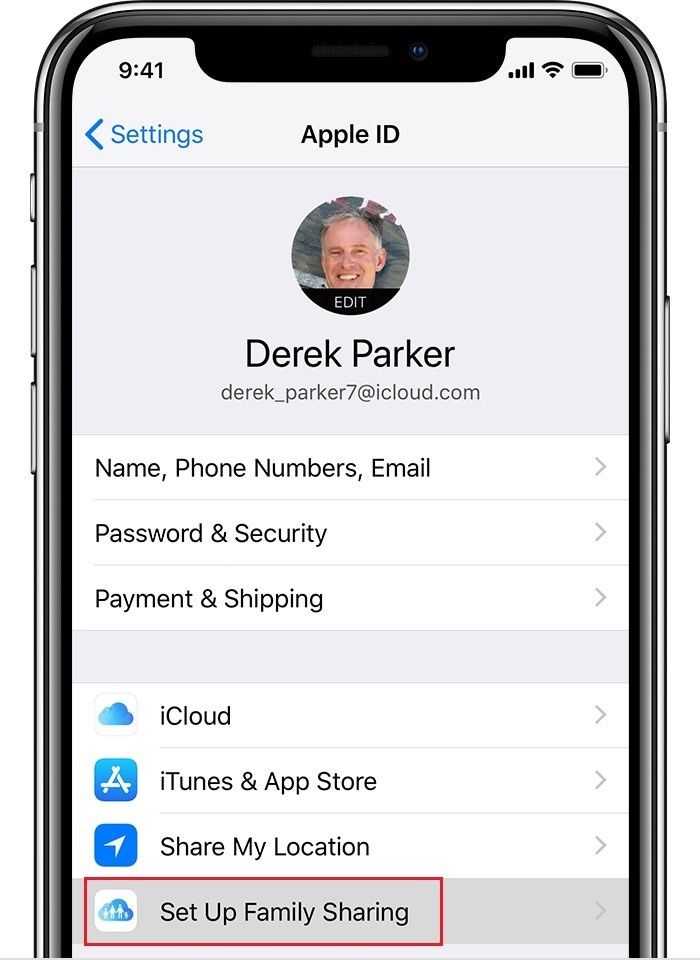
Paso 2: Tienes que activar "Compartir Mi Ubicación". Para ello, ve de nuevo a "Ajustes">" [Tu nombre]">"iCloud". Aquí, desplázate por la pantalla hasta la ubicación "Compartir Mi Ubicación".
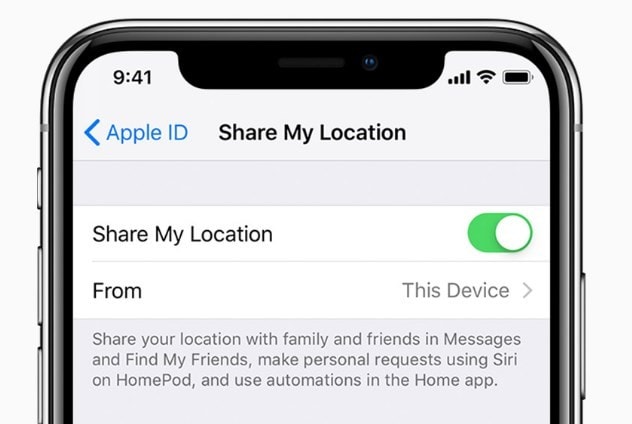
Una vez activada la función de compartir ubicación, todos los miembros de la familia podrán ver tu ubicación desde la aplicación "Buscar a Mis Amigos/Encontrar mi iPhone" o "iMessage".
Parte 2: Asegúrate de Usar Estas Funciones Correctamente
Con el fin de solucionar el problema - Buscar mi iPhone no comparte ubicación-, todo lo que necesitas hacer es asegurarte de que estás utilizando la función según lo previsto. Así que, empecemos.
2.1 Activar los servicios de ubicación
Si los "Servicios de ubicación" de tu iPhone están desactivados, entonces Buscar mi iPhone no funciona como debería. Aunque te indicará que el dispositivo está conectado, no podrá mostrar tu ubicación. Por lo tanto, lo mejor que puedes hacer es habilitar los Servicios de Localización para resolver el problema si Buscar Mi iPhone No Comparte Ubicación.
Paso 1: Ve a la aplicación "Ajustes" de tu iPhone.
Paso 2: Ahora, abre "Privacidad">" Servicios de ubicación".
Paso 3: Aquí, activa el botón situado junto a los Servicios de ubicación.
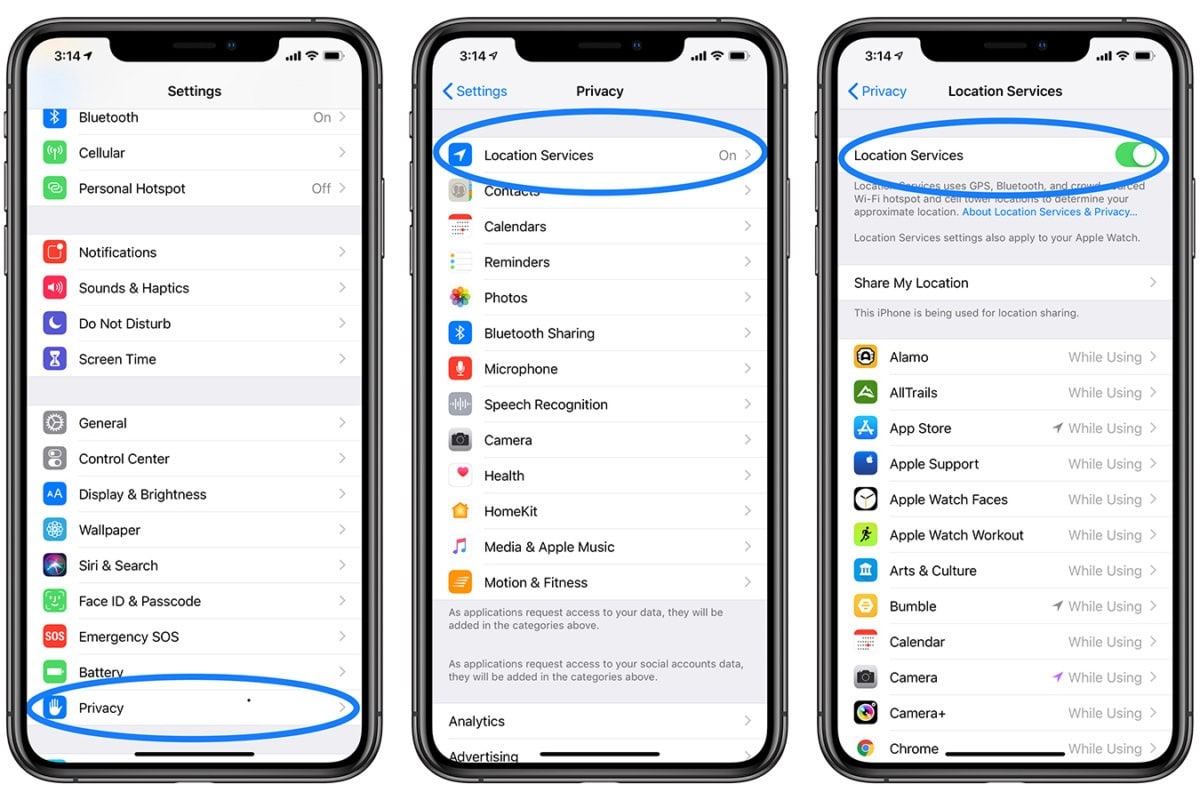
2.2 Inicia sesión en iCloud:
Una de las principales razones por las que podrías estar experimentando el problema de "encontrar mi iPhone en línea no comparte ubicación" se debe a que no has iniciado sesión en tu cuenta de iCloud. Como es tu ID de iCloud el que te permite utilizar la función, sigue los pasos que se indican a continuación para configurarla.
Paso 1: Abre la aplicación Ajustes y haz clic en la parte superior donde aparece tu nombre. Allí verás la opción iCloud.
Paso 2: Introduce tu ID y contraseña de iCloud e inicia sesión en tu cuenta.
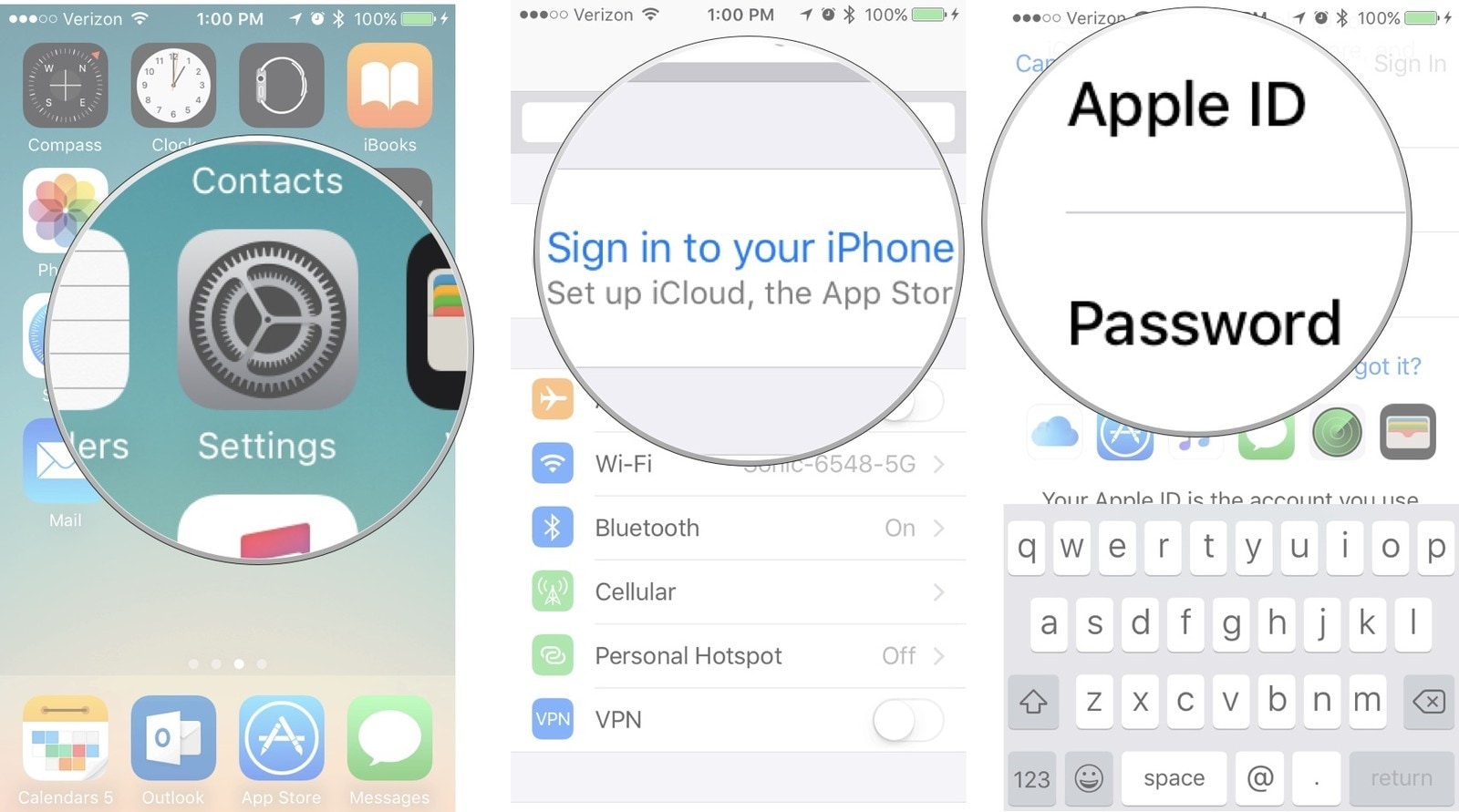
Ahora, podrás utilizar los servicios de iCloud en tu iPhone.
2.3 Activa Compartir Mi Ubicación:
Una vez que hayas iniciado sesión en tu cuenta de iCloud, también tienes que revisar si la función Compartir local está activada o no. Si quieres que desaparezca el problema de "iPhone online no comparte ubicación", tienes que activar esta función. Sigue los pasos que se indican a continuación para activarlo:
Paso 1: Abre la aplicación Ajustes y haz clic en tu cuenta de iCloud. Desplázate hasta la parte inferior y verás la función Compartir Mi Ubicación.
Paso 2: Alterna la barra para activar la función y asegúrate de seleccionar también la opción "Este Dispositivo" en la sección "Desde".
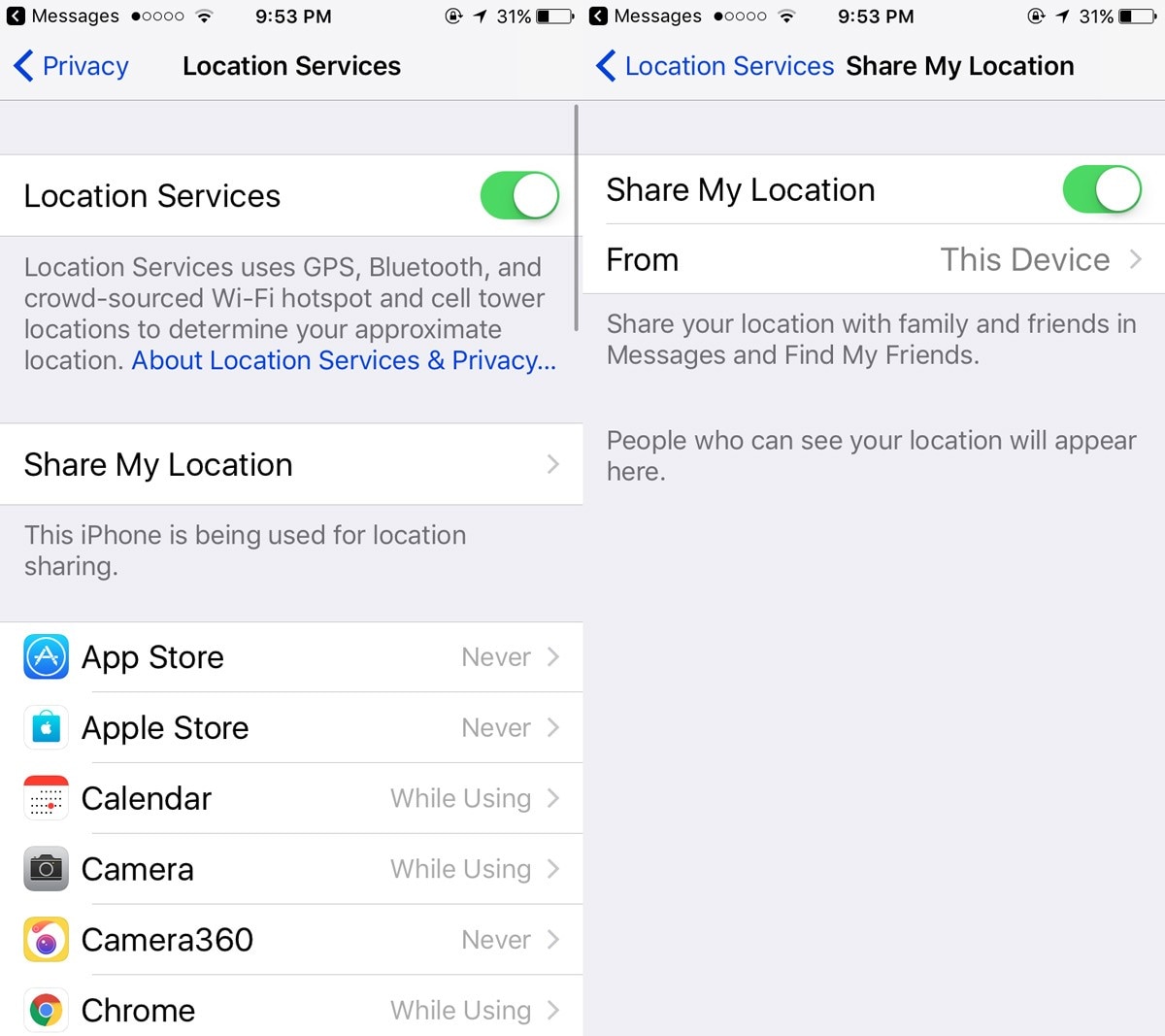
Esto te dará permiso para compartir tu ubicación con tus familiares o seres queridos siempre que quieras.
Parte 3: Fuerza para Reiniciar tu iPhone:
Cuando surge el problema de Buscar mi iPhone en línea y no compartir ubicación, lo más habitual es solucionarlo forzando el reinicio. A menudo se considera una solución eficaz para los problemas relacionados con el software. Así que vamos a probarlo, pero ten en cuenta que los pasos son diferentes para los distintos modelos. Para iPhone 8 y modelos posteriores:
Pulsa el botón de subir volumen y suéltalo > Pulsa el botón de bajar volumen y suéltalo > Pulsa el botón lateral y mantenlo pulsado > Suéltalo cuando aparezca el logo.
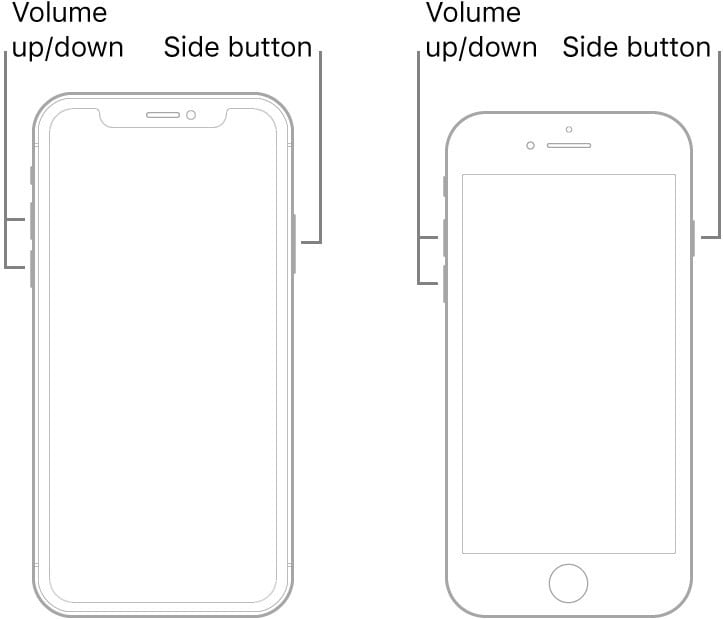
Para iPhone 7/7 Plus:
Pulsa el botón para bajar el volumen y el botón de reposo > Mantenlos pulsados hasta que aparezca el logo de Apple.
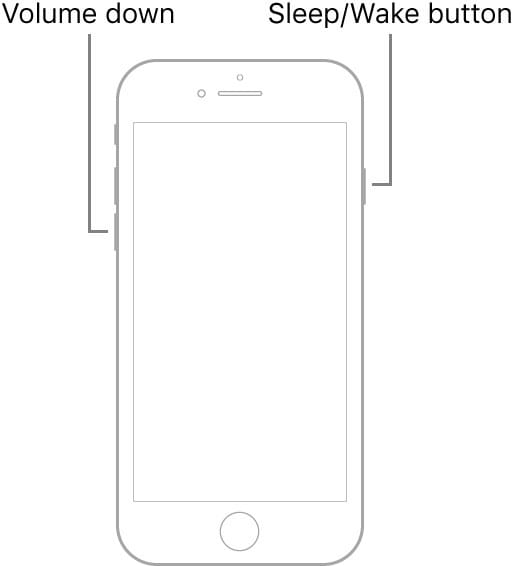
Para iPhone 6 y modelos anteriores:
Pulsa el botón de reposo y el botón de inicio > Mantén pulsados los botones y suéltalos cuando aparezca el logo de Apple.
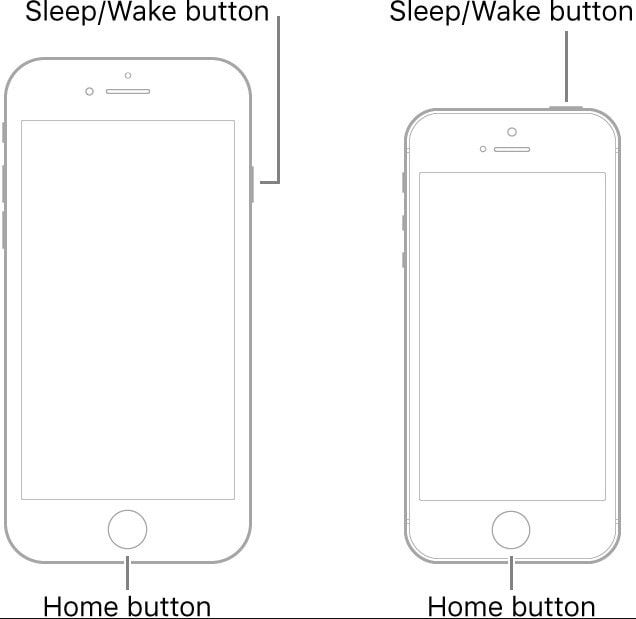
Si el problema persiste, sigue las otras soluciones.
Parte 4: Utiliza una Herramienta de Terceros para Solucionarlo sin Pérdida de Datos:
En el momento en que veas el error "Buscar a Mis Amigos, ubicación no disponible" en la pantalla de tu iPhone, puedes omitir los métodos anteriores y utiliza Dr.Fone - Reparación del Sistema (iOS) directamente. Los métodos anteriores tienen un 50% de posibilidades de solucionar el problema. Pero Dr.Fone ofrece una solución garantizada. También puede solucionar otros problemas de software en dispositivos iOS. Esta herramienta de Reparar Sistema también mantendrá sus datos seguros pase lo que pase.

Dr.Fone - Reparación del Sistema (iOS)
Soluciona por tu cuenta los problemas del sistema iOS
- Soluciona varios problemas de iOS como iPhone atascado en el logo de Apple, pantalla blanca, atascado en modo recuperación, etc.
- Funciona sin problemas con todas las versiones de iPhone, iPad y iPod touch.
- Conserva los datos existentes del teléfono durante la solución.
- Se ofrecen instrucciones fáciles de seguir.
Sólo tienes que descargar el software de la página web e instálalo. Sigue los pasos que se indican a continuación para solucionar el problema:
Paso 1: Ejecuta el programa en la computadora y selecciona la herramienta de reparación. Conecta tu iPhone a la computadora y selecciona el modo que prefieras utilizar para la reparación.

Paso 2: El software detectará automáticamente la versión del sistema y te ofrecerá un paquete de firmware compatible. Descarga el archivo y deja que se verifique.

Paso 3: Por último, haz clic en el botón Reparar Ahora y el software iniciará la secuencia de reparación de tu dispositivo. Esto puede llevar un tiempo.

Una vez finalizado el proceso, tu dispositivo se reiniciará y empezará a funcionar con normalidad. Si no te preocupan por los datos de tu dispositivo, puedes cambiar a la reparación de modo avanzado, que es más eficaz.
Parte 5: Restaurar iPhone por iTunes si ya has realizado una copia de seguridad de los datos:
La mayoría de los usuarios de iPhone tienen la costumbre de hacer copias de seguridad periódicas de los datos del iPhone en iTunes. Por lo tanto, si has intentado otras soluciones para "Encontrar mi iPhone no Comparte Ubicación", a continuación, intenta Restaurar iTunes. Es posible que elimine los datos de tu dispositivo en ese momento, pero podrás restaurar los datos y la configuración más adelante. Sigue los pasos que se indican a continuación:
Paso 1: Abre iTunes en tu computadora y conecta tu iPhone a él. Conserva la última versión de iTunes para evitar más problemas.
Paso 2: Ve a la pestaña Resumen y haz clic en la opción Restaurar Copia de Seguridad. Selecciona el archivo de Copia reciente de la lista y restaura tu iPhone.
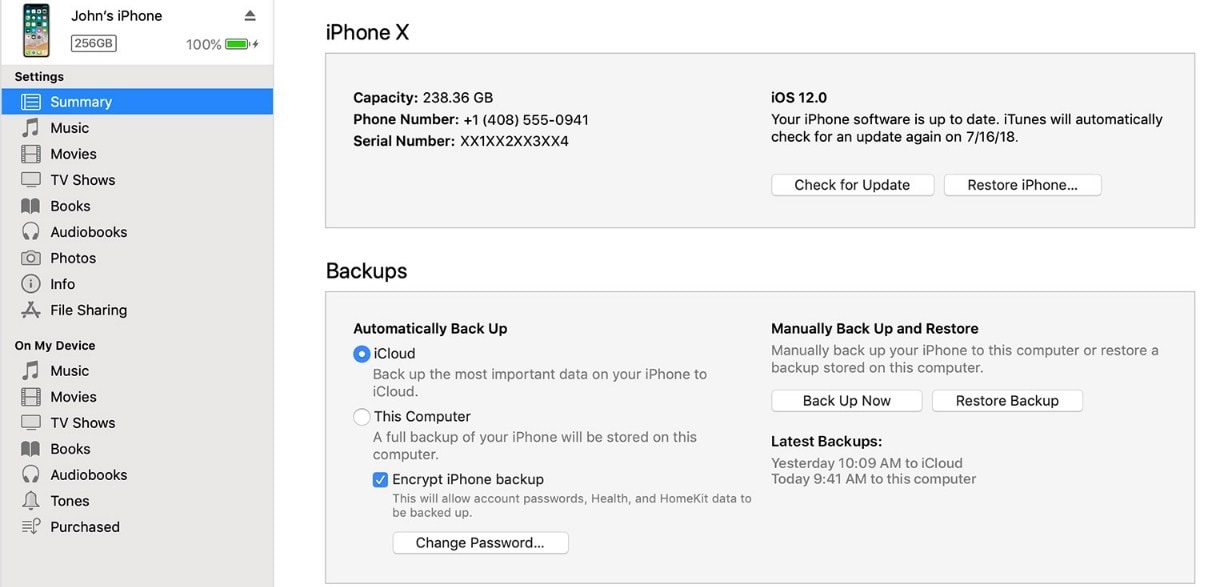
Ten paciencia mientras finalizas el proceso. Si interrumpes la restauración, acabará perdiendo los datos de tu dispositivo y el problema no se solucionará.
Conclusión
Como puedes ver, hay varios métodos que puedes probar cuando la ubicación de Buscar a Mis Amigos no está disponible. Mientras que las soluciones dadas anteriormente puede o no puede ser tan eficaz como piensas, Dr.Fone - Reparación del Sistema (iOS) funcionará cada vez. Te ahorrará problemas y solucionará los problemas de software rápidamente. Así que no olvides recomendar el programa a tus amigos y familiares para ayudarles.
















Paula Hernández
staff Editor
Calificado en general con4.5(105participantes)